- Tủ lạnh giảm sốc đến 50% Khuyến mãi mới
- SALE KHỔNG LỒ - GIẢM SỐC 21 - 50%
- Tháng Panasonic - quà ngập nhà
- Đổi tủ lạnh - Máy lạnh cũ lấy PANASONIC thu hồi 2 triệu
- Đổi máy giặt cũ lấy PANASOIC thu hồi 2 triệu
- Tháng 9 may mắn cũng Panasonic
- Nội thất sale khổng lồ
![Khuyến mãi mới]()
- Gia dụng giảm sốc đến 50%
- Di động giảm sốc đến 50%
- Trả góp 0% & Khuyến mãi
- Kinh nghiệm mua sắm
- Tư vấn Điện thoại di Động
- Tư vấn Điện tử
- Tư vấn Điện lạnh
- Tư vấn Di động - Tablet
- Tư vấn Gia dụng
- Tư vấn máy nước nóng
- Tư vấn nồi cơm điện
- Tư vấn lò vi sóng - lò nướng
- Tư vấn bếp ga - bếp Âm
- Tư vấn bếp từ - hồng ngoại
- Tư vấn máy hút khói
- Tư vấn nồi áp suất - hấp
- Tư vấn nồi lẩu điện
- Tư vấn Ấm - ca - bình Đun
- Tư vấn máy xay sinh tố
- Tư vấn bình thủy Điện
- Tư vấn máy ép trái cây
- Tư vấn máy làm sữa đậu nành
- Tư vấn máy pha cà phê
- Tư vấn máy hút bụi
- Tư vấn bàn Ủi
- Tư vấn quạt
- Tư vấn máy sấy tóc
- Tư vấn Đồ dùng nhà bếp
- Tư vấn Đồ dùng gia đình
- Tư vấn thiết bị chiếu sáng
- Tư vấn nồi - chảo
- Tư vấn máy lọc nước
- Tư vấn mua máy đánh trứng
- Tư vấn mua máy rửa chén - sấy chén
- Tư vấn mua máy cạo râu - tông đơ
- Tư vấn mua máy xịt rửa
- Tư vấn mua máy xay thịt
- Tư vấn mua máy đo huyết áp - nhiệt kế
- Tư vấn cân sức khỏe
- Tư vấn ổn áp
- Tư vấn Ghế massage
- Tư vân nồi chiên không dầu
- Tư vấn Phao
- Tư vấn máy hút ẩm
- Tư vấn Cây nước nóng lạnh
- Tư vấn Máy vắt cam
- Tư vấn máy làm tỏi đen
- Tư vấn máy sấy trái cây
- Tư vấn khóa điện tử
- Tư vấn thiết bị sưởi ấm
- Tư vấn viễn thông - vi tính
- Tư vấn nội thất
- Tư vấn sức khỏe & sắc Đẹp
- Mẹo vặt
- App & Game
- AI - Trí tuệ nhân tạo
Khôi phục video đã xóa trên iPhone như thế nào? Hướng dẫn cách thực hiện
Tác giả: Hướng DươngNgày cập nhật: 01/07/2025 15:47:28Tác giả: Hướng Dương11878Trong quá trình sử dụng điện thoại iPhone, việc xóa nhầm một video quan trọng sẽ gây ra rất nhiều phiền phức cho người dùng. Đừng quá lo lắng, hãy cùng Siêu Thị Điện Máy - Nội Thất Chợ Lớn tìm hiểu cách khôi phục video đã xóa trên iPhone ngay trong bài viết hôm nay.

Cách khôi phục video đã xóa trên iPhone
1. Khôi phục video đã xóa trên iPhone bằng Recently Deleted
Khi bạn lỡ tay xóa nhầm video trên điện thoại iPhone và muốn khôi phục nó trong vòng 30 ngày tính từ thời điểm video bị xóa thì có thể sử dụng tính năng Đã xóa gần đây (Recently Deleted). Tính năng này nằm ngay trong ứng dụng Ảnh (Photo) và bạn có thể sử dụng nó theo các bước sau:
Bước 1: Đầu tiên, bạn truy cập vào ứng dụng Ảnh, sau đó chọn vào tab Album ở các tùy chọn bên dưới màn hình.
Bước 2: Sau khi điện thoại chuyển sang giao diện mới, bạn lướt xuống phía dưới và chọn vào Đã xóa gần đây (Recently Deleted).

Chọn vào mục Recently Deleted trong thư viện Ảnh
Bước 3: Cuối cùng, bạn lướt tìm video mà mình muốn khôi phục. Sau đó, bạn chọn vào video đó và nhấn tiếp vào nút Khôi phục ở góc dưới bên phải màn hình. Tiếp theo, bạn xác nhận Khôi phục video một lần nữa là được.

Chọn vào Khôi phục video
Bạn có thể tìm thấy video vừa khôi phục ngay trong thư viện Ảnh và chúng được sắp xếp theo thứ tự thời gian.
2. Khôi phục video đã xóa trên iPhone bằng iCloud
Khi video đã bị xóa vĩnh viễn và bạn không thể tìm thấy chúng trong mục Đã xóa gần đây, bạn có thể khôi phục chúng thông qua bản sao lưu iCloud. Tuy nhiên đối với cách làm này, video cần phải có bản sao lưu trước khi bị xóa. Đồng thời khi truy xuất video khỏi iCloud thì người dùng cũng cần khôi phục cài đặt gốc cho điện thoại. Do đó, bạn cần phải sao chép lại tất cả dữ liệu nếu muốn tiến hành thực hiện theo phương pháp khôi phục video này.
Các bước khôi phục video đã xóa bằng iCloud như sau:
Bước 1: Đầu tiên, người dùng cần kiểm tra ngày sao lưu cuối cùng của iCloud và khi thấy nó là thời gian trước khi xóa video thì có nghĩa là bạn có thể truy xuất video đó bằng bản sao lưu.

Kiểm tra ngày sao lưu cuối của iCloud
Bước 2: Sau khi kiểm tra thời gian sao lưu, bạn tiếp tục truy cập vào Cài đặt trên điện thoại iPhone, sau đó chọn tiếp vào Cài đặt chung. Tiếp theo, bạn chọn vào mục Chuyển hoặc đặt lại iPhone.
Bước 3: Chọn tiếp vào mục Xóa tất cả nội dung & Cài đặt, sau đó chọn Tiếp tục.

Chọn vào Xóa tất cả nội dung và Cài đặt
Bước 4: Nhập mật khẩu điện thoại để quá trình khôi phục cài đặt gốc được bắt đầu.
Bước 5: Trong quá trình thiết lập iPhone khi vừa khôi phục, chọn vào mục Khôi phục từ bản sao lưu iCloud (Restore from iCloud Backup). Sau đó nhập Apple ID và làm theo hướng dẫn.

Nhập Apple ID và làm theo hướng dẫn
Bước 6: Người dùng tiếp tục chọn tệp sao lưu iPhone gần nhất và chọn Tiếp tục. Sau đó, bạn làm theo hướng dẫn để khôi phục lại tất cả các tệp video trong iCloud, trong đó bao gồm video đã lỡ xóa nhầm.
3. Khôi phục video đã xóa trên iPhone bằng Finder
Nếu bạn đang sao lưu iPhone bằng máy Mac thì có thể sử dụng các khôi phục video đã xóa bằng Finder. Tuy nhiên, khi sử dụng cách làm này, bạn sẽ phải khôi phục toàn bộ bản sao lưu trên thiết bị và cũng không thể kiểm tra trước nội dung trong bản sao lưu.
Để khôi phục video đã xóa bằng Finder, bạn tiến hành thực hiện theo các bước sau:
Bước 1: Đầu tiên, bạn mở máy Mac và truy cập vào ứng dụng Finder, sau đó kết nối Macbook với iPhone thông qua cáp USB.
Bước 2: Chọn vào tên iPhone trong các tùy chọn bên trái của Finder, sau đó nhấn nút Tin cậy và nhập mật mã iPhone nếu cần. Tiếp theo, bạn chọn vào Restore iPhone ở bên phải ứng dụng Finder.

Sau khi nhấn nút Tin cậy thì chọn vào Restore iPhone
Bước 3: Sau đó chọn phiên bản muốn khôi phục và chọn tiếp vào Restore. Cuối cùng, bạn vào kiểm tra xem bản sao lưu có chứa video mà mình muốn khôi phục hay không.

Chọn vào Restore để xác nhận khôi phục video
4. Khôi phục video đã xóa trên iPhone bằng iTunes
Nếu trước đó người dùng đã sao lưu video của mình bằng iTunes thì có thể khôi phục video theo cách sau:
Bước 1: Đầu tiên, bạn dùng cáp USB tương thích để kết nối máy tính với iPhone. Tiếp theo, bạn khởi chạy ứng dụng iTunes và chọn vào biểu tượng iPhone ở góc trên bên trái màn hình.
Bước 2: Từ các tùy chọn ở khung bên trái màn hình, bạn chọn vào Summary, sau đó nhấn vào nút Restore Backup.

Chọn vào Summary sau đó chọn Restore Backup
Bước 3: Kiểm tra lại các bản sao lưu có sẵn và chọn bản sao lưu cần thiết, sau đó chọn tiếp vào Restore để khôi phục.

Chọn vào Restore để khôi phục video
Bước 4: Đảm bảo iPhone luôn kết nối với máy tính trong quá trình sao lưu. Sau khi hoàn tất, nhập mật khẩu iPhone để xem lại bản sao lưu.
Hy vọng cách khôi phục video đã xóa trên iPhone mà Siêu Thị Điện Máy - Nội Thất Chợ Lớn vừa mang đến trong bài viết hôm nay sẽ giúp bạn có thêm những trải nghiệm thật thú vị. Nếu bạn đang cần khôi phục bất kỳ video nào thì hãy thử ngay các cách thực hiện trên. Chúc bạn thành công!
Lên đời điện thoại iPhone để nhận ngay ưu đãi giảm giá tại Điện Máy Chợ Lớn
Khi lên đời điện thoại iPhone tại Siêu Thị Điện Máy - Nội Thất Chợ Lớn, bạn sẽ nhận ngay ưu đãi giảm giá khủng kèm các phần quà tặng kèm giá trị. Đồng thời, bạn cũng có có cơ hội tham gia các chương trình khuyến mãi với phần thưởng vô cùng hấp dẫn. Chưa dừng lại ở đó, siêu thị còn mang đến cho người dùng đa dạng tiện ích mua sắm như hỗ trợ giao hàng miễn phí tận nơi, hỗ trợ trả góp 0% lãi suất, chính sách bảo hành chính hãng,... Còn chần chờ gì nữa mà không đến các chi nhánh gần nhất hoặc đặt hàng online ngay hôm nay.
Apple iPhone 15 128GB
- 128GB
- 256GB
- 512GB
- 15 Plus 128GB
Bài viết liên quan
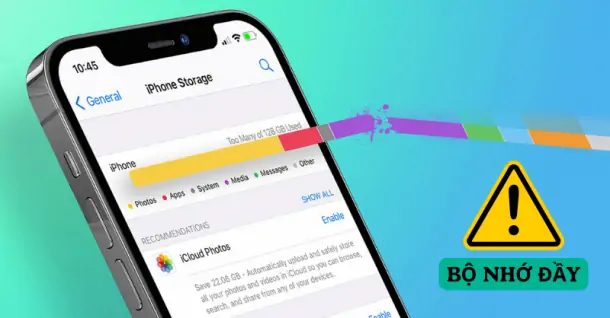
Những việc cần làm khi điện thoại đầy bộ nhớ để giải phóng dung lượng hiệu quả
7,014
Điểm danh TOP 5 phần mềm tạo chữ ký trực tuyến miễn phí, dễ sử dụng
1,249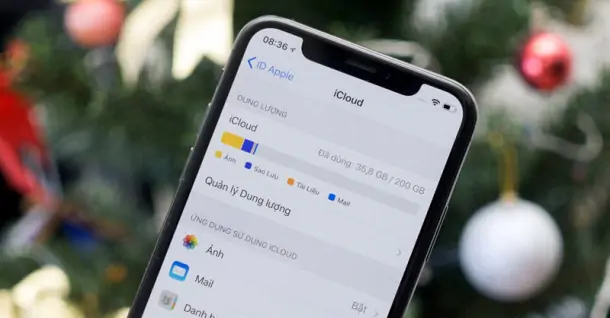
Cách xóa dung lượng iCloud trên iPhone đơn giản, hiệu quả
1,237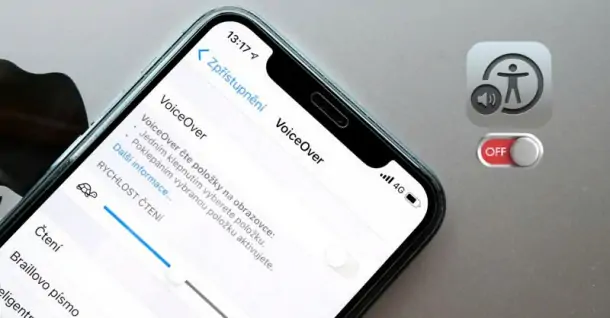
Bạn đã biết cách tắt Voice Over trên iPhone chưa? Tham khảo ngay!
18,275
Cách khắc phục điện thoại Xiaomi không lên nguồn mà bạn không nên bỏ qua
3,952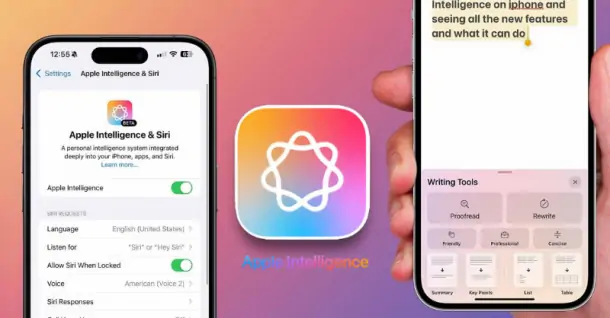
Apple cập nhật Apple Intelligence bản Beta trên iOS 18.1 Beta
1,558Từ khóa
Tải app Dienmaycholon
Tải app theo dõi thông tin đơn hàng và hàng ngàn voucher giảm giá dành cho bạn.

Tin nổi bật

Mua Panasonic chuẩn Nhật - Trúng ngay xe điện Nhật
Đón Tết 2026 cùng Panasonic với chương trình “Mua Panasonic chuẩn Nhật, trúng ngay xe điện Nhật” – ưu đãi hấp dẫn, quà tặng đầu xuân đậm chất Nhật Bản ...230
Sắm Tết Rộn Ràng - Ưu Đãi Ngập Tràn
Khách hàng khi mua bất kì sản phẩm thương hiệu LG thuộc danh sách sản phẩm được áp dụng tại mục 5 trong thời gian diễn ra chương trình sẽ nhận được quà tặng Máy hút bụi LG A9T-LITE.DEGPLVN trị giá 24,...1336
Đón Tết Thêm Hên - Vòng Quay May Mắn
Khi khách hàng mua sản phẩm Philips tại hệ thống Siêu Thị Điện Máy - Nội Thất Chợ Lớn gồm: : Bình đun, Máy xay thịt, Máy đánh trứng, Nồi chiên không dầu, Nồi cơm điện, Nồi áp suất, Bàn ủi (bàn là), Má...1287
Mua 1 Tặng 1, An Tâm Thở Sạch Cùng Sharp
Ưu đãi dành cho khách hàng khi mua 01 máy lọc không khí thương hiệu Sharp sẽ được nhận miễn phí 01 màng lọc HEPA Sharp theo mã sản phẩm tương ứng trong thời gian diễn ra chương trình (danh sách chi ti...301
95 ngày tri ân – 95 năm đổi mới cùng Toshiba
CHƯƠNG TRÌNH KHUYẾN MẠI 2025: 95 NGÀY TRI ÂN – 95 NĂM ĐỔI MỚI CÙNG TOSHIBA ...8702



















